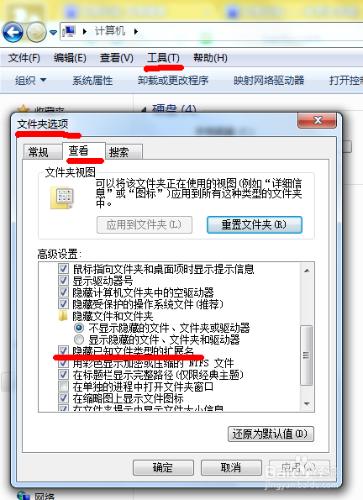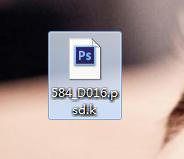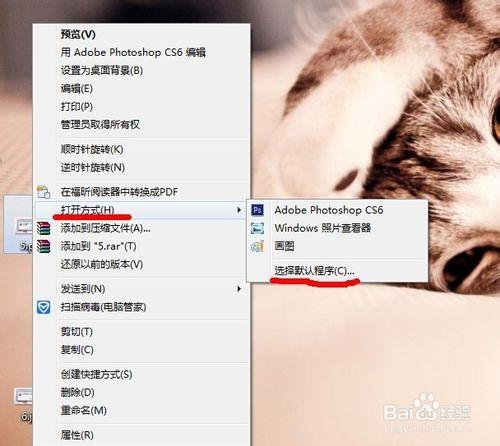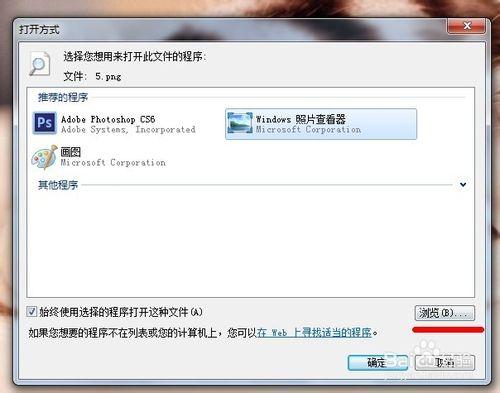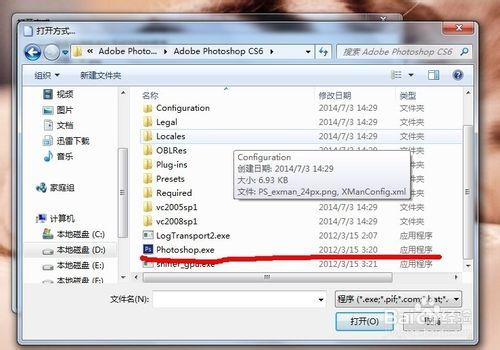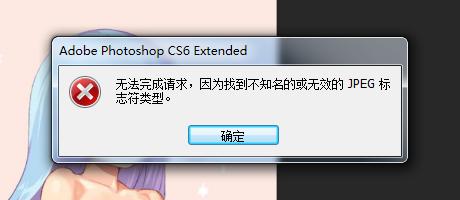很多人用ps做作品的時候,經常遇到psd檔案打不開的問題,最常見的有三種原因,有兩種可以設定解決,另一種是檔案損壞,不可恢復。
工具/原料
PhotoShop
一、解決因副檔名錯誤導致打不開的問題
有些時候看到就是psd的副檔名,但就是打不開。這種的原因可能是你的副檔名被隱藏拉,你看到的只是檔名。接下來就檢視副檔名是是否正確,症狀如圖。
開啟我的電腦--工具(沒有圖示的工具請按Alt鍵)--資料夾選項--檢視--把隱藏已知檔案型別的副檔名的對勾點掉。
回去檢視打不開的檔案的副檔名,如圖就顯示出自己或別人誤操作更改的副檔名,更改過來為psd,接下來雙擊就可以打開了。
二、解決因PhotoShop安裝路徑遷移導致打不開的問題
這也是很常見的出現錯誤的原因,上一步檢查過副檔名沒有問題,依舊沒有解決問題,就可以按照以下操作步驟,嘗試解決問題。
先判斷是否是檔案問題,開啟ps軟體,利用開啟命令來嘗試開啟你所指定的檔案,如果這樣子能夠開啟,直接雙擊檔案打不開,請繼續閱讀。錯誤資訊顯示不是有效的win32應用程式。
解決步驟。點選右鍵--開啟方式--預設程式
到你的最後安裝路徑找到ps,點選開啟--確定
本錯誤出現的原因大多因為ps重灌過,安裝路徑發生變化,系統重灌過,原裝ps資訊解除安裝不全,有殘餘,之前裝的軟體還起作用。
三、此類錯誤不能解決
本類錯誤是因為圖片副檔名發生改變,改變為的還是圖片格式,比如jpg更改為png、bmp等,此類檔案照片檢視器可以開啟但是ps打不開。
檔案損壞,不可修復。
注意事項
本內容針對ps cs6實驗。